时间:2020-11-17 07:28:13 作者:jiale 来源:系统之家 1. 扫描二维码随时看资讯 2. 请使用手机浏览器访问: https://m.xitongzhijia.net/xtjc/20201116/193657.html 手机查看 评论 反馈
每个人都有自己的喜好,有的喜好Windows系统默认的启动项名称,而有的人则喜欢自己给启动项名称起名字,那么该怎么做,才能自己修改启动项名称呢?别着急,下面,就我们就一起来看看,Win10是如何修改启动项名称的。
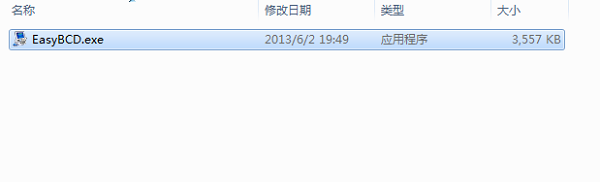
操作步骤
1、首先我们打开电脑下载好easybcd,将它解压好。
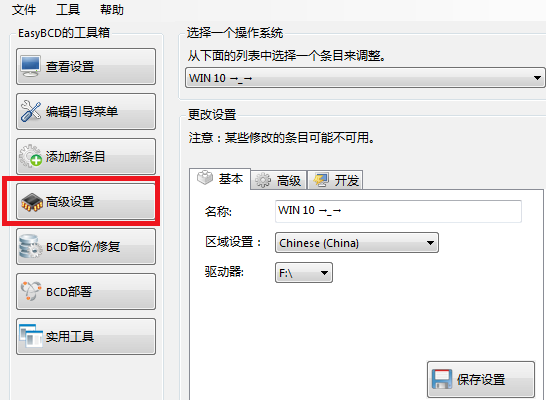
2、下载好之后我们打开找到高级设置,点击进去。

3、接下来我们在下拉列表中,选择我们想要修改的系统,例如win10系统。

4、接下来我们就可以在下列文本框里改为自己想要改的名称啦。
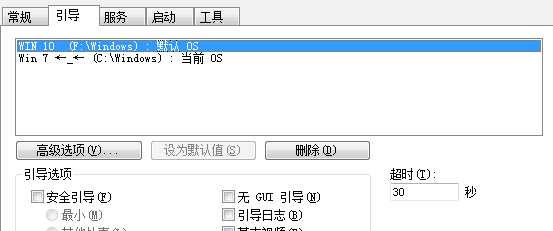
以上就是小编我关于win10双系统修改启动项名称的方法教程啦,是不是很简单呢,大家快来好好学习一下吧。
发表评论
共0条
评论就这些咯,让大家也知道你的独特见解
立即评论以上留言仅代表用户个人观点,不代表系统之家立场